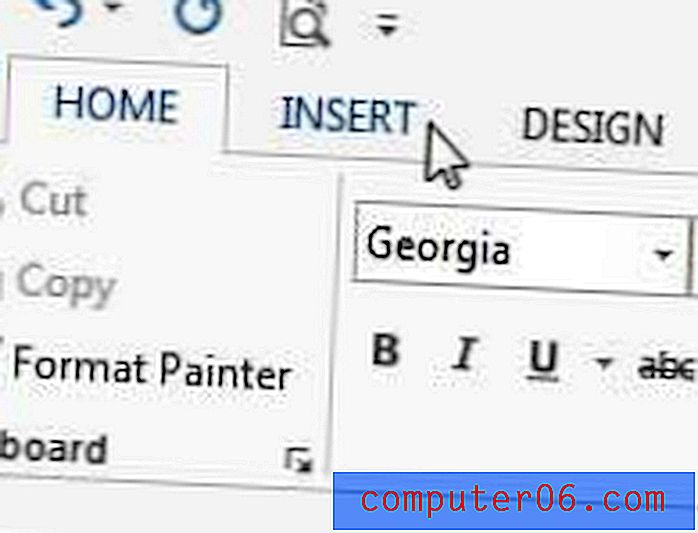Modifier la couleur de l'écran d'arrière-plan de Photoshop CS5
Photoshop CS5 vous permet de personnaliser très facilement l'apparence de vos images, mais il existe également certains paramètres que vous pouvez modifier pour modifier l'apparence du programme. Pour cela, vous pouvez apprendre à modifier la couleur de l'écran d'arrière-plan de Photoshop CS5 . Cet écran est le gris sur lequel se trouve votre canevas d'image. Cet écran est gris par défaut, mais vous pouvez choisir de lui donner la couleur de votre choix. Que ce soit parce que votre image commence à se fondre dans l'arrière-plan de Photoshop ou simplement parce que vous en avez assez de regarder un écran gris, c'est un aspect de plus du programme sur lequel vous avez le contrôle.
Changer la couleur du mode d'écran standard de Photoshop CS5
Le jeu de couleurs de gris par défaut dans Photoshop CS5 est celui auquel je me suis habitué au fil des ans, et je n'ai pas vraiment donné grand-chose à changer. Mais il y a certainement eu des moments, en particulier lorsque l'on travaille avec des images qui ont une couleur de fond gris très similaire, où je peux voir comment ce serait une distraction. Ce sont des exemples parfaits de situations où il serait utile de changer la couleur de l'écran d'arrière-plan de Photoshop CS5.
Étape 1: lancez Adobe Photoshop CS5.
Étape 2: cliquez sur Modifier en haut de la fenêtre, cliquez sur Préférences, puis sur Interface .

Étape 3: cliquez sur le menu déroulant à droite du mode d'écran standard, puis cliquez sur Sélectionner une couleur personnalisée .
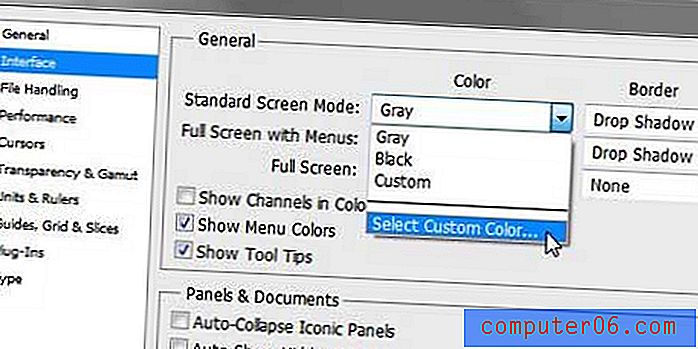
Étape 4: cliquez sur la couleur d'écran d'arrière-plan souhaitée, puis sur le bouton OK .
Étape 5: cliquez sur le bouton OK dans le coin supérieur droit de la fenêtre.
La prochaine fois que vous ouvrirez une image dans Photoshop CS5, l'écran d'arrière-plan derrière le canevas d'image sera de la couleur que vous venez de sélectionner.